Na szczęście dla wielu, duża część telefonów komórkowych, które nadal są wprowadzane na rynek, ma swoje miejsce na kartę microSD. Posiadanie opcji przechowywania zewnętrznego jest nadal bardzo przydatne w wielu okolicznościach, nawet gdy musimy naprawić lub przywrócić system. Jednak, jedną z najczęściej używanych funkcji jest przechowywanie zdjęć, aby zwolnić pamięć wewnętrzną terminala.

Wiele obecnych terminali high-end wyeliminowało tę możliwość w niektórych modelach, ale inni producenci są zdecydowani co do tej opcji, przynajmniej w dużej części swoich premier. Jednak stale rosnące pojemności i przechowywanie w chmurze mogą koniec z kartami microSD w niedalekiej przyszłości. W międzyczasie zobaczymy, jak przenieść zdjęcia na naszą kartę microSD OPPO komórkowych.
Prześlij zdjęcia na kartę SD
System operacyjny OPPO ColorOS ma specjalnie dedykowaną metodę do przenoszenia wszelkiego rodzaju plików na kartę pamięci o nazwie „One Tap”. Ta metoda umożliwia szybkie przenoszenie obrazów, filmów, dokumentów, a nawet plików „apk” na kartę, aby zwolnić miejsce w pamięci wewnętrznej.

Gdzie oni są widziani?
Aby skorzystać z tego narzędzia, będziemy musieli przejść do Ustawienia / Dodatkowe ustawienia / Pamięć. A teraz przejdźmy dalej „Karta SD”, a następnie „Przenieś na kartę SD” . Teraz zobaczymy menu startowe narzędzia do przesyłania plików OPPO. W tym przypadku oznacza to, że zdjęcia na SD można zobaczyć również w galerii zdjęć, natomiast jeśli zdecydujemy się na przesłanie plików, będą one widoczne z aplikacji eksploratora plików OPPO.
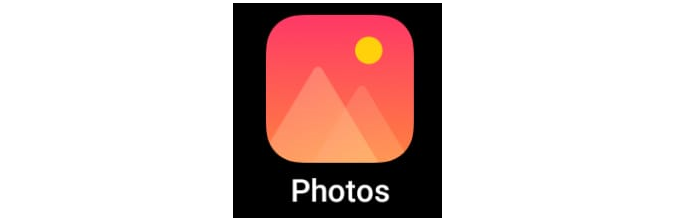
Po wybraniu skrzynek transferowych , czy są to tylko zdjęcia, czy więcej elementów, dotkniemy „Rozpocznij transfer” . Postęp może trwać mniej więcej w zależności od różnych czynników, takich jak waga wszystkich obrazów lub prędkość zapisu naszej karty microSD. Również i jako poprzedni krok w celu wskazania transferu, zobaczymy pozostałe miejsce na karcie.
Automatycznie przechowuj je na karcie
Możliwe, że zamiast od czasu do czasu dokonywać takiego transferu plików, my wolimy, aby zrobione przez nas zdjęcia były już bezpośrednio zapisane na karcie pamięci. W tym celu musimy dokonać prostej regulacji w opcjach aparatu.
Aby to zrobić, będziemy musieli wejdź do Aparat fotograficzny aplikacji i wybierz Ustawienia dotykając „koła zębatego”. Następnie wybieramy „Lokalizacja i przechowywanie” i na końcu zaznaczamy „Karta SD” jako domyślną pamięć. Teraz wszystkie zdjęcia zostaną zapisane na karcie, ale nadal możemy je oglądać w galerii zdjęć.